Se i dati che si vogliono filtrare richiedono criteri complessi (ad esempio Tipo = "Prodotti agricoli" O Agente di vendita = "Giorgi"), è possibile usare la finestra di dialogo Filtro avanzato.
Per aprire la finestra dialogo Filtro avanzato fare clic su Dati > Avanzati.
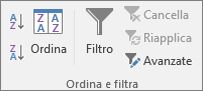
|
Filtro avanzato |
Esempio |
|---|---|
|
Agente di vendita = "Giorgi" O Agente di vendita = "Barbariol" |
|
|
Tipo = "Prodotti agricoli" E Vendite > 1000 |
|
|
Tipo = "Prodotti agricoli" O Agente di vendita = "Barbariol" |
|
|
(Vendite > 6000 E Vendite < 6500 ) O (Vendite < 500) |
|
|
(Agente di vendita = "Giorgi" E Vendite >3000) O |
|
|
Agente di vendita = un nome con "a" come seconda lettera |
Panoramica dei criteri di filtro avanzato
Il comando Avanzate presenta alcune differenze sostanziali rispetto al comando Filtro.
-
Visualizza la finestra di dialogo Filtro avanzato anziché il menu del filtro automatico.
-
I criteri avanzati vengono digitati in un intervallo di criteri distinto sul foglio di lavoro e al di sopra dell'intervallo di celle o della tabella da filtrare. Microsoft Office Excel usa l'intervallo di criteri distinto della finestra di dialogo Filtro avanzato come origine per i criteri avanzati.
Dati di esempio
I dati dell'esempio seguente vengono usati per tutte le procedure descritte in questo articolo.
I dati includono quattro righe vuote sopra l'intervallo di elenco che verranno usate come intervallo di criteri (A1:C4) e un intervallo di elenco (A6:C10). L'intervallo di criteri ha etichette di colonna e include almeno una riga vuota tra i valori dei criteri e l'intervallo di elenco.
Per usare questi dati, selezionarli nella tabella seguente, copiarli e incollarli nella cella A1 di un nuovo foglio di lavoro di Excel.
|
Tipo |
Agente di vendita |
Vendite |
|
Tipo |
Agente di vendita |
Vendite |
|
Bevande |
Sason |
€ 5122 |
|
Carne |
Giorgi |
€ 450 |
|
prodotti agricoli |
Barbariol |
€ 6328 |
|
Prodotti agricoli |
Giorgi |
€ 6544 |
Operatori di confronto
È possibile confrontare due valori usando gli operatori di confronto seguenti. Il risultato del confronto di due valori mediante questi operatori è un valore logico, VERO o FALSO.
|
Operatore di confronto |
Significato |
Esempio |
|---|---|---|
|
= (segno di uguale) |
Uguale a |
A1=B1 |
|
> (segno di maggiore) |
Maggiore di |
A1>B1 |
|
< (segno di minore) |
Minore di |
A1<B1 |
|
>= (segno di maggiore o uguale a) |
Maggiore o uguale a |
A1>=B1 |
|
<= (segno di minore o uguale a) |
Minore o uguale a |
A1<=B1 |
|
<> (segno di diverso da) |
Diverso da |
A1<>B1 |
Uso del segno di uguale per digitare testo o un valore
Poiché il segno di uguale (=) viene usato per indicare una formula quando si digita testo o un valore in una cella, Excel valuta ciò che viene digitato. È possibile, tuttavia, che l'operazione di filtro produca risultati imprevisti. Per indicare un operatore di confronto di uguaglianza per il testo o per un valore, digitare il criterio come espressione stringa nella cella appropriata nell'intervallo di criteri:
=''= voce ''
Dove voce è il testo o il valore che si desidera trovare. Ad esempio:
|
Ciò che viene digitato nella cella |
Ciò che viene calcolato e visualizzato da Excel |
|---|---|
|
="=Giorgi" |
=Giorgi |
|
="=3000" |
=3000 |
Considerazioni sulla distinzione tra maiuscole e minuscole
Quando si filtrano dati testuali, Excel non fa distinzione tra caratteri maiuscoli e minuscoli. È tuttavia possibile usare una formula per eseguire una ricerca con distinzione tra maiuscole e minuscole. Per un esempio, vedere la sezione Criteri con caratteri jolly
Uso di nomi predefiniti
È possibile denominare un intervallo Criteri in modo da visualizzare automaticamente il riferimento a tale intervallo nella casella Intervallo criteri. È anche possibile assegnare il nome Database all'intervallo di elenco da filtrare e il nome Estrazione all'area in cui si desidera incollare le righe affinché tali intervalli vengano automaticamente visualizzati rispettivamente nelle caselle Intervallo elenco e Copia in.
Creazione di criteri con una formula
È possibile usare come criterio un valore calcolato restituito da una formula. Tenere presente i punti fondamentali seguenti:
-
La formula deve restituire VERO o FALSO.
-
Poiché si utilizza una formula, immettere normalmente la formula e non digitare l'espressione nel modo seguente:
=''= voce ''
-
Non usare un'etichetta di colonna per le etichette dei criteri. Lasciare vuote le etichette dei criteri oppure usare un'etichetta che non sia un'etichetta di colonna nell'intervallo, ad esempio Media calcolata e Corrispondenza esatta negli esempi seguenti.
Se nella formula si utilizza un'etichetta di colonna anziché un riferimento di cella relativo o un nome di intervallo, verrà visualizzato il valore di errore #NOME? o #VALORE! nella cella che contiene il criterio. È possibile ignorare questo errore perché non influisce sul modo in cui viene filtrato l'intervallo di elenco.
-
La formula usata per i criteri deve avere un riferimento relativo per riferirsi alla cella corrispondente nella prima riga di dati.
-
Tutti gli altri riferimenti nella formula devono essere riferimenti assoluti.
Più criteri, una colonna, uno dei criteri VERO
Logica booleana: (Agente di vendita = "Giorgi" O Agente di vendita = "Barbariol")
-
Inserire almeno tre righe vuote sopra l'intervallo di elenco da usare come intervallo di criteri. È necessario che l'intervallo di criteri includa etichette di colonna. Verificare che esista almeno una riga vuota tra i valori dei criteri e l'intervallo di elenco.
-
Per trovare righe che soddisfano i criteri per una colonna, digitare i criteri direttamente uno sotto l'altro in righe separate dell'intervallo di criteri. Nel caso dell'esempio, digitare:
Tipo
Agente di vendita
Vendite
="=Giorgi"
="=Barbariol"
-
Fare clic su una cella dell'intervallo di elenco. Nel caso dell'esempio, fare clic su una cella qualsiasi dell'intervallo A6:C10.
-
Nel gruppo Ordina e filtra della scheda Dati fare clic su Avanzate.
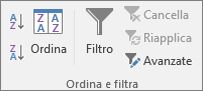
-
Eseguire una delle operazioni seguenti:
-
Per filtrare l'intervallo di elenco nascondendo le righe che non corrispondono ai criteri specificati, selezionare il pulsante di opzione Filtra l'elenco sul posto.
-
Per filtrare l'intervallo di elenco copiando le righe corrispondenti ai criteri specificati in un'altra area del foglio di lavoro, fare clic su Copia in un'altra posizione, selezionare la casella Copia in e fare clic sull'angolo superiore sinistro dell'area in cui si desidera incollare le righe.
Suggerimento Quando si copiano le righe filtrate in una posizione diversa, è possibile specificare le colonne da includere nell’operazione di copia. Prima di applicare il filtro, copiare le etichette delle colonne desiderate nella prima riga dell'area in cui si intende incollare le righe filtrate. Quando si applica il filtro, immettere un riferimento alle etichette di colonna nella casella Copia in in modo che le righe copiate includano solo le colonne di cui sono state copiate le etichette.
-
-
Nella casella Intervallo criteri immettere il riferimento all'intervallo di criteri, incluse le etichette dei criteri. Nel caso dell'esempio, immettere $A$1:$C$3.
Per spostare temporaneamente la finestra di dialogo Filtro avanzato durante la selezione dell'intervallo di criteri, fare clic su Comprimi finestra

-
Nel caso dell'esempio, il risultato filtrato dell'intervallo di elenco sarà il seguente:
Tipo
Agente di vendita
Vendite
Carne
Giorgi
€ 450
prodotti agricoli
Barbariol
€ 6.328
Prodotti agricoli
Giorgi
€ 6.544
Più criteri, più colonne, tutti i criteri VERO
Logica booleana: (Tipo = "Prodotti agricoli" E Vendite > 1000)
-
Inserire almeno tre righe vuote sopra l'intervallo di elenco da usare come intervallo di criteri. È necessario che l'intervallo di criteri includa etichette di colonna. Verificare che esista almeno una riga vuota tra i valori dei criteri e l'intervallo di elenco.
-
Per trovare righe che soddisfano più criteri in più colonne, digitare tutti i criteri nella stessa riga dell'intervallo di criteri. Nel caso dell'esempio, immettere quanto segue:
Tipo
Agente di vendita
Vendite
="=Prodotti agricoli"
>1000
-
Fare clic su una cella dell'intervallo di elenco. Nel caso dell'esempio, fare clic su una cella qualsiasi dell'intervallo A6:C10.
-
Nel gruppo Ordina e filtra della scheda Dati fare clic su Avanzate.
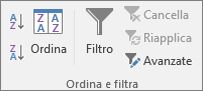
-
Eseguire una delle operazioni seguenti:
-
Per filtrare l'intervallo di elenco nascondendo le righe che non corrispondono ai criteri specificati, selezionare il pulsante di opzione Filtra l'elenco sul posto.
-
Per filtrare l'intervallo di elenco copiando le righe corrispondenti ai criteri specificati in un'altra area del foglio di lavoro, fare clic su Copia in un'altra posizione, selezionare la casella Copia in e fare clic sull'angolo superiore sinistro dell'area in cui si desidera incollare le righe.
Suggerimento Quando si copiano le righe filtrate in una posizione diversa, è possibile specificare le colonne da includere nell’operazione di copia. Prima di applicare il filtro, copiare le etichette delle colonne desiderate nella prima riga dell'area in cui si intende incollare le righe filtrate. Quando si applica il filtro, immettere un riferimento alle etichette di colonna nella casella Copia in in modo che le righe copiate includano solo le colonne di cui sono state copiate le etichette.
-
-
Nella casella Intervallo criteri immettere il riferimento all'intervallo di criteri, incluse le etichette dei criteri. Nel caso dell'esempio, immettere $A$1:$C$2.
Per spostare temporaneamente la finestra di dialogo Filtro avanzato durante la selezione dell'intervallo di criteri, fare clic su Comprimi finestra

-
Nel caso dell'esempio, il risultato filtrato dell'intervallo di elenco sarà il seguente:
Tipo
Agente di vendita
Vendite
prodotti agricoli
Barbariol
€ 6.328
Prodotti agricoli
Giorgi
€ 6.544
Più criteri, più colonne, uno dei criteri VERO
Logica booleana: (Tipo = "Prodotti agricoli" O Agente di vendita = "Barbariol")
-
Inserire almeno tre righe vuote sopra l'intervallo di elenco da usare come intervallo di criteri. È necessario che l'intervallo di criteri includa etichette di colonna. Verificare che esista almeno una riga vuota tra i valori dei criteri e l'intervallo di elenco.
-
Per trovare righe che soddisfano più criteri in più colonne in cui qualsiasi criterio può essere vero, digitare i criteri in colonne e righe diverse dell'intervallo di criteri. Nel caso dell'esempio, immettere:
Tipo
Agente di vendita
Vendite
="=Prodotti agricoli"
="=Barbariol"
-
Fare clic su una cella dell'intervallo di elenco. Nel caso dell'esempio, fare clic su una cella qualsiasi dell'intervallo di elenco A6:C10.
-
Nel gruppo Ordina e filtra della scheda Dati fare clic su Avanzate.
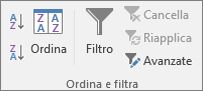
-
Eseguire una delle operazioni seguenti:
-
Per filtrare l'intervallo di elenco nascondendo le righe che non corrispondono ai criteri specificati, selezionare il pulsante di opzione Filtra l'elenco sul posto.
-
Per filtrare l'intervallo di elenco copiando le righe corrispondenti ai criteri specificati in un'altra area del foglio di lavoro, fare clic su Copia in un'altra posizione, selezionare la casella Copia in e fare clic sull'angolo superiore sinistro dell'area in cui si desidera incollare le righe.
Suggerimento: Quando si copiano le righe filtrate in una posizione diversa, è possibile specificare le colonne da includere nell’operazione di copia. Prima di applicare il filtro, copiare le etichette delle colonne desiderate nella prima riga dell'area in cui si intende incollare le righe filtrate. Quando si applica il filtro, immettere un riferimento alle etichette di colonna nella casella Copia in in modo che le righe copiate includano solo le colonne di cui sono state copiate le etichette.
-
-
Nella casella Intervallo criteri immettere il riferimento all'intervallo di criteri, incluse le etichette dei criteri. Nel caso dell'esempio, immettere $A$1:$B$3.
Per spostare temporaneamente la finestra di dialogo Filtro avanzato durante la selezione dell'intervallo di criteri, fare clic su Comprimi finestra

-
Nel caso dell'esempio, il risultato filtrato dell'intervallo di elenco sarà il seguente:
Tipo
Agente di vendita
Vendite
prodotti agricoli
Barbariol
€ 6.328
Prodotti agricoli
Giorgi
€ 6.544
Più set di criteri, una colonna in tutti i set
Logica booleana: ( (Vendite > 6000 E Vendite < 6500 ) O (Vendite < 500) )
-
Inserire almeno tre righe vuote sopra l'intervallo di elenco da usare come intervallo di criteri. È necessario che l'intervallo di criteri includa etichette di colonna. Verificare che esista almeno una riga vuota tra i valori dei criteri e l'intervallo di elenco.
-
Per trovare righe che soddisfano più set di criteri in cui ogni set include criteri per una colonna, includere più colonne nella stessa intestazione di colonna. Nel caso dell'esempio, immettere:
Tipo
Agente di vendita
Vendite
Vendite
>6000
<6500
<500
-
Fare clic su una cella dell'intervallo di elenco. Nel caso dell'esempio, fare clic su una cella qualsiasi dell'intervallo di elenco A6:C10.
-
Nel gruppo Ordina e filtra della scheda Dati fare clic su Avanzate.
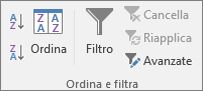
-
Eseguire una delle operazioni seguenti:
-
Per filtrare l'intervallo di elenco nascondendo le righe che non corrispondono ai criteri specificati, selezionare il pulsante di opzione Filtra l'elenco sul posto.
-
Per filtrare l'intervallo di elenco copiando le righe corrispondenti ai criteri specificati in un'altra area del foglio di lavoro, fare clic su Copia in un'altra posizione, selezionare la casella Copia in e fare clic sull'angolo superiore sinistro dell'area in cui si desidera incollare le righe.
Suggerimento: Quando si copiano le righe filtrate in una posizione diversa, è possibile specificare le colonne da includere nell’operazione di copia. Prima di applicare il filtro, copiare le etichette delle colonne desiderate nella prima riga dell'area in cui si intende incollare le righe filtrate. Quando si applica il filtro, immettere un riferimento alle etichette di colonna nella casella Copia in in modo che le righe copiate includano solo le colonne di cui sono state copiate le etichette.
-
-
Nella casella Intervallo criteri immettere il riferimento all'intervallo di criteri, incluse le etichette dei criteri. Nel caso dell'esempio, immettere $A$1:$D$3.
Per spostare temporaneamente la finestra di dialogo Filtro avanzato durante la selezione dell'intervallo di criteri, fare clic su Comprimi finestra

-
Nel caso dell'esempio, il risultato filtrato dell'intervallo di elenco sarà il seguente:
Tipo
Agente di vendita
Vendite
Carne
Giorgi
€ 450
prodotti agricoli
Barbariol
€ 6.328
Più set di criteri, più colonne in ogni set
Logica booleana: ( (Agente di vendita = "Giorgi" E Vendite >3000) O (Agente di vendita = "Barbariol" E Vendite > 1500) )
-
Inserire almeno tre righe vuote sopra l'intervallo di elenco da usare come intervallo di criteri. È necessario che l'intervallo di criteri includa etichette di colonna. Verificare che esista almeno una riga vuota tra i valori dei criteri e l'intervallo di elenco.
-
Per trovare le righe che soddisfano più set di criteri e in cui ogni set include criteri per più colonne, digitare ogni set di criteri in colonne e righe separate. Nel caso dell'esempio, immettere:
Tipo
Agente di vendita
Vendite
="=Giorgi"
>3000
="=Barbariol"
>1500
-
Fare clic su una cella dell'intervallo di elenco. Nel caso dell'esempio, fare clic su una cella qualsiasi dell'intervallo di elenco A6:C10.
-
Nel gruppo Ordina e filtra della scheda Dati fare clic su Avanzate.
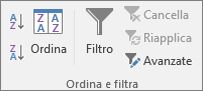
-
Eseguire una delle operazioni seguenti:
-
Per filtrare l'intervallo di elenco nascondendo le righe che non corrispondono ai criteri specificati, selezionare il pulsante di opzione Filtra l'elenco sul posto.
-
Per filtrare l'intervallo di elenco copiando le righe corrispondenti ai criteri specificati in un'altra area del foglio di lavoro, fare clic su Copia in un'altra posizione, selezionare la casella Copia in e fare clic sull'angolo superiore sinistro dell'area in cui si desidera incollare le righe.
Suggerimento Quando si copiano le righe filtrate in una posizione diversa, è possibile specificare le colonne da includere nell’operazione di copia. Prima di applicare il filtro, copiare le etichette delle colonne desiderate nella prima riga dell'area in cui si intende incollare le righe filtrate. Quando si applica il filtro, immettere un riferimento alle etichette di colonna nella casella Copia in in modo che le righe copiate includano solo le colonne di cui sono state copiate le etichette.
-
-
Nella casella Intervallo criteri immettere il riferimento all'intervallo di criteri, incluse le etichette dei criteri. Nel caso dell'esempio, immettere $A$1:$C$3. Per spostare temporaneamente la finestra di dialogo Filtro avanzato durante la selezione dell'intervallo di criteri, fare clic su Comprimi finestra

-
Nel caso dell'esempio, il risultato filtrato dell'intervallo di elenco sarebbe:
Tipo
Agente di vendita
Vendite
prodotti agricoli
Barbariol
€ 6.328
Prodotti agricoli
Giorgi
€ 6.544
Criteri con caratteri jolly
Logica booleana: Agente di vendita = un nome con "a" come seconda lettera
-
Per trovare valori di testo che condividono alcuni caratteri ma non altri, eseguire una delle operazioni seguenti:
-
Digitare uno o più caratteri senza il segno di uguale (=) per trovare righe con un valore di testo in una colonna che inizi con tali caratteri. Ad esempio, se si digita il testo Gio come criterio, verranno trovati i valori di testo "Giorgi", "Giorgia" e "Giorgio".
-
Usare un carattere jolly.
Usare
Per trovare
? (punto interrogativo)
Qualsiasi carattere singolo
Ad esempio, ross? trova "rossa", "rosse", "rosso" e "rossi"Un asterisco (*)
Qualsiasi numero di caratteri
Ad esempio, *est trova "Nordest" e "Sudest"Una tilde (~) seguita da ?, * o ~
Un punto interrogativo, un asterisco o una tilde
Ad esempio, fy91~? trova "fy06?" trova "fy91?"
-
-
Inserire almeno tre righe vuote sopra l'intervallo di elenco da usare come intervallo di criteri. È necessario che l'intervallo di criteri includa etichette di colonna. Verificare che esista almeno una riga vuota tra i valori dei criteri e l'intervallo di elenco.
-
Digitare i criteri che si vuole soddisfare nelle righe al di sotto delle etichette di colonna. Nel caso dell'esempio, immettere:
Tipo
Agente di vendita
Vendite
="=Ca*"
="=?r*"
-
Fare clic su una cella dell'intervallo di elenco. Nel caso dell'esempio, fare clic su una cella qualsiasi dell'intervallo di elenco A6:C10.
-
Nel gruppo Ordina e filtra della scheda Dati fare clic su Avanzate.
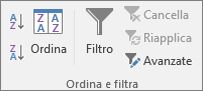
-
Eseguire una delle operazioni seguenti:
-
Per filtrare l'intervallo di elenco nascondendo le righe che non corrispondono ai criteri specificati, fare clic su Filtra l'elenco sul posto.
-
Per filtrare l'intervallo di elenco copiando le righe corrispondenti ai criteri specificati in un'altra area del foglio di lavoro, fare clic su Copia in un'altra posizione, selezionare la casella Copia in e fare clic sull'angolo superiore sinistro dell'area in cui si desidera incollare le righe.
Suggerimento: Quando si copiano le righe filtrate in una posizione diversa, è possibile specificare le colonne da includere nell’operazione di copia. Prima di applicare il filtro, copiare le etichette delle colonne desiderate nella prima riga dell'area in cui si intende incollare le righe filtrate. Quando si applica il filtro, immettere un riferimento alle etichette di colonna nella casella Copia in in modo che le righe copiate includano solo le colonne di cui sono state copiate le etichette.
-
-
Nella casella Intervallo criteri immettere il riferimento all'intervallo di criteri, incluse le etichette dei criteri. Nel caso dell'esempio, immettere $A$1:$B$3.
Per spostare temporaneamente la finestra di dialogo Filtro avanzato durante la selezione dell'intervallo di criteri, fare clic su Comprimi finestra

-
Nel caso dell'esempio, il risultato filtrato dell'intervallo di elenco sarà il seguente:
Tipo
Agente di vendita
Vendite
Bevande
Sason
€ 5.122
Carne
Giorgi
€ 450
prodotti agricoli
Barbariol
€ 6.328
Servono altre informazioni?
È sempre possibile rivolgersi a un esperto della Tech Community di Excel o ottenere supporto nelle Community.










